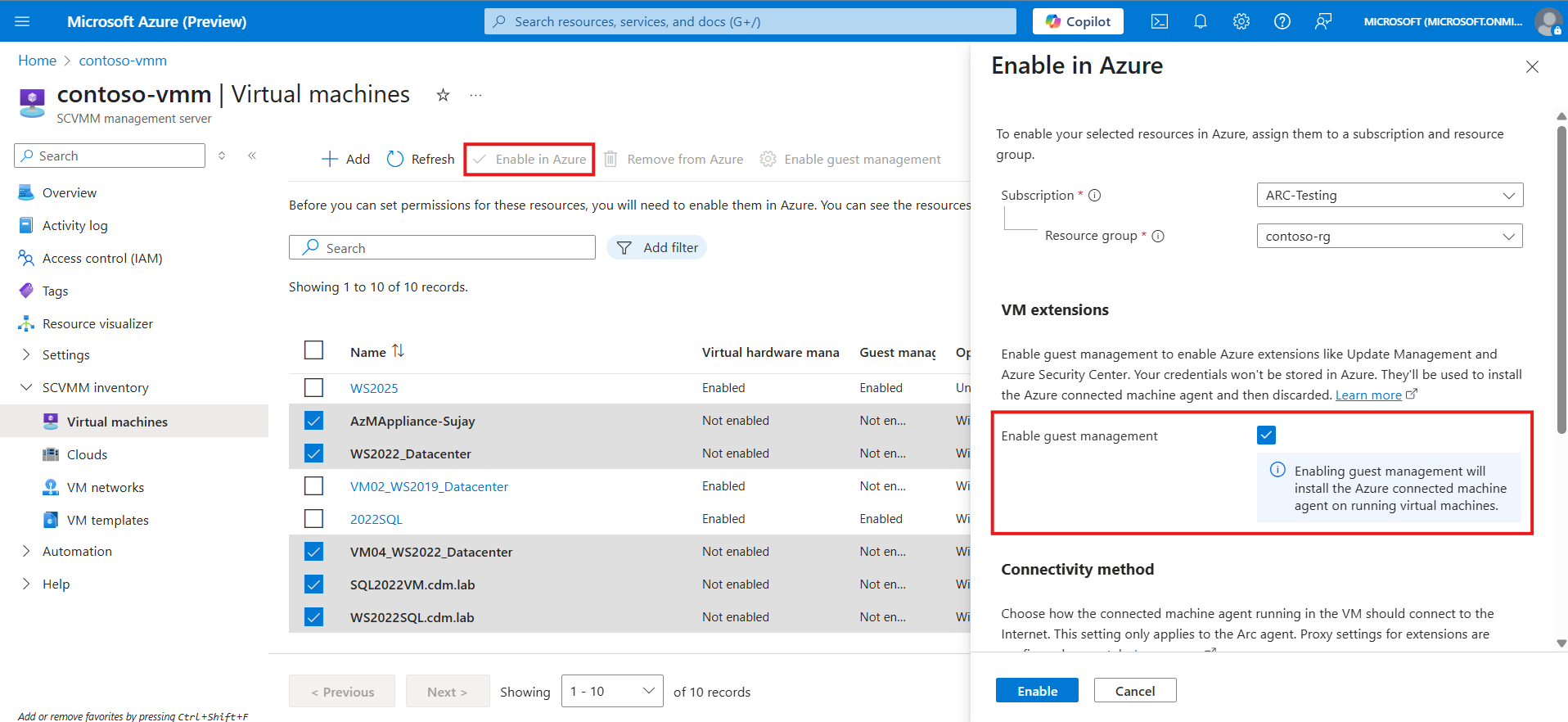Poznámka:
Přístup k této stránce vyžaduje autorizaci. Můžete se zkusit přihlásit nebo změnit adresáře.
Přístup k této stránce vyžaduje autorizaci. Můžete zkusit změnit adresáře.
V tomto článku se dozvíte, jak nainstalovat agenty počítačů připojených k Azure pro virtuální počítače SCVMM, což je předpokladem pro použití služeb Azure pro zabezpečení, opravy, monitorování virtuálních počítačů a využití výhod Azure Arc, jako jsou rozšířené aktualizace zabezpečení, licencování průběžných plateb pro Windows Server a SQL servery a výhody ověření identity softwaru.
Na virtuální počítače SCVMM je k dispozici několik způsobů instalace agentů Arc, které můžete využít na základě předvoleb nasazení:
- Azure Portal
- Ruční instalace založená na skriptech
- Programové metody, jako jsou Azure CLI, Azure PowerShell, Azure REST API, sady Azure SDK, Terraform, Bicep a šablony ARM. Referenční část tohoto úložiště dokumentace obsahuje informace o přesné syntaxi.
- Metody mimo pásmo, jako je použití Service Principal, skriptu nástroje System Center Configuration Manager, vlastního pořadí úkolů nástroje System Center Configuration Manager, zásady skupin a playbooku Ansible.
Požadavky
Než nainstalujete agenty Arc ve velkém měřítku pro virtuální počítače SCVMM, zkontrolujte následující:
- Server pro správu SCVMM a konzola pro správu SCVMM musí být ve stejné verzi servisního kanálu Long-Term (LTSC) a kumulativní aktualizaci (UR).
- Server pro správu SCVMM musí být ve stavu Připojeno a přidružený most prostředků Azure Arc ve Spuštěném stavu.
- Role Azure Arc SCVMM Přispěvatel virtuálních počítačů nebo vlastní role Azure s oprávněními pro instalaci agentů Arc na cílové stroje.
- Všechny cílové počítače jsou:
- Zapnuto.
- Spuštění podporovaného operačního systému
- Můžete se připojit přes bránu firewall a komunikovat přes internet a tyto adresy URL nejsou blokované.
Instalace agentů Arc
Tato metoda se dá použít jenom v případě, že používáte:
- SCVMM 2025, 2022 UR1 nebo novější a 2019 UR5 nebo novější verze serveru nebo konzoly SCVMM.
- Virtuální počítače s Windows Serverem 2012 R2, 2016, 2019, 2022, 2025, Windows 10 a Windows 11.
- V případě jiných verzí SCVMM, virtuálních počítačů s Linuxem nebo virtuálních počítačů s Windows se systémem WS 2012 nebo starších nainstalujte agenty Arc prostřednictvím skriptových nebo mimosměrových metod.
Pokud počítače sdílejí stejné přihlašovací údaje správce, může správce nainstalovat agenty pro více počítačů z webu Azure Portal.
Přejděte do panelu servery pro správu SCVMM v Azure Arc Center a vyberte prostředek serveru pro správu SCVMM.
Vyberte počítače, které chcete připojit ke službě Arc ve velkém měřítku, a zvolte možnost Povolit v Azure .
Chcete-li na vybrané počítače nainstalovat agenty Arc, zaškrtněte políčko Povolit správu hostů . To vám umožní používat služby Azure, jako je Azure Update Manager, Azure Monitor, Microsoft Defender for Cloud, Azure Policy, Azure Automation, Change Tracking a Inventory atd. k zabezpečení, řízení, opravě a monitorování virtuálních počítačů.
Pokud povolíte správu hosta na jakémkoli počítači na základě zásad sítě vaší organizace, zvolte metodu připojení pro agenty Arc, které běží na virtuálních počítačích SCVMM pro připojení k Azure. Dostupné možnosti jsou veřejný koncový bod, proxy server a privátní koncový bod.
- Pokud chcete agenta Arc připojit přes proxy server, zadejte podrobnosti o proxy serveru.
- Pokud chcete připojit agenta Arc přes privátní koncový bod, nastavte privátní propojení Azure pomocí těchto kroků a zadejte stejné podrobnosti.
Poznámka:
Připojení k privátnímu koncovému bodu je dostupné jenom pro komunikaci agenta Arc do Azure. Pro propojení mostu prostředků Arc s Azure není služba Azure Private Link podporována.
Zadejte uživatelské jméno a heslo správce počítače. Pro virtuální počítače s Windows musí být účet součástí místní skupiny správců; a pro virtuální počítač s Linuxem musí být kořenovým účtem.
Výběrem možnosti Povolit spusťte instalaci agenta Arc v zadaných počítačích. Po dokončení instalace se sloupec Správa hosta přepne na Povoleno pro počítače se spuštěným agentem Arc. Pro tyto počítače můžete začít používat služby Azure. Tyto přihlašovací údaje nebudou zachovány v Azure. Používají se k instalaci agenta Azure Arc a pak se zahodí.